Kuinka luoda kääntötaulukoita Microsoft Excelissä
Yksi Microsoftin hyödyllisimmistä ominaisuuksistaExcel on Pivot-taulukot. Mutta monet ihmiset eivät osaa käyttää sitä oikein. Pivot-taulukoita käytetään tiivistämään, analysoimaan ja esittämään tietojasi käyttäjäystävällisellä tavalla. Jos sinulla on esimerkiksi tietokanta lukukauden opiskelijamerkeistä ja haluat näyttää tulokset tietyn oppilaan aihe- tai näkymämerkkien perusteella eri aiheissa, voit käyttää Pivot-taulukkoa.
Seuraa alla olevaa opasta ja voit luoda kääntötaulukoita sekunneissa.
Avaa haluamasi tiedot Excelissä. Käytän esimerkkinä Opiskelijoiden merkintöjä.

Napsauta Lisää-välilehteä ja valitse Pivot-taulukko.
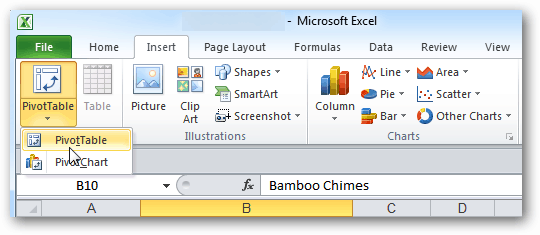
Luo PivotTable -valintaikkuna tulee esiin. Valitse tietoalue ja valitse Uusi laskentataulukko, jos haluat näyttää kääntötaulukon uudessa taulukossa. Suosittelen Pivot-taulukon näyttämistä uudessa taulukossa. Napsauta OK.
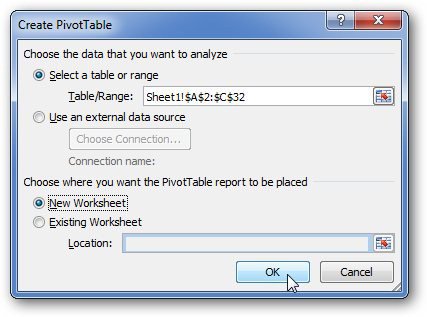
Excel avaa uuden arkin, jossa on monimutkaisia sarakkeita, mutta se ei ole. Se näyttää tältä.
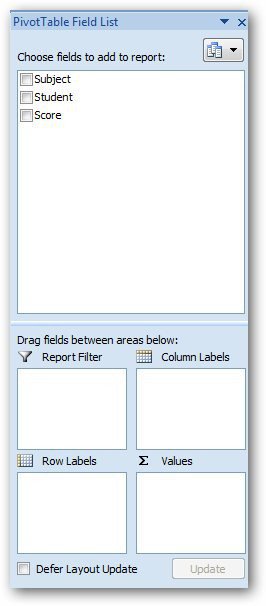
Nyt, valitse kaikki ruudut (Opiskelija, Aihe, Pisteet). Siirrä vaadittavat kentät alla olevalla 4 alueella.
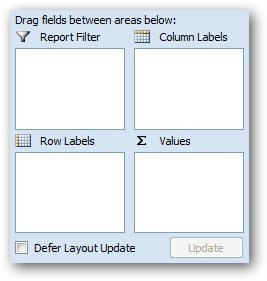
Käytän opiskelijan nimeä raporttisuodattimena, Aiherivitarroiksi ja laita tulokset arvoalueelle. Mitä teen, on löytää keskimääräinen pistemäärä jokaisesta aiheesta. Löydät paljon yhdestä tiedostosta vaihtamalla raporttisuodattimen. Tämä on yksinkertainen.
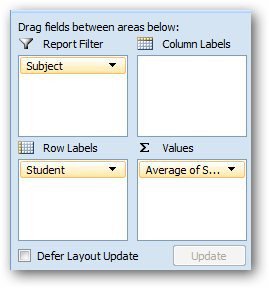
Nyt haluan löytää keskimääräiset pisteet eri aiheista. Napsauta avattavaa nuolta Arvot-kentässä ja napsauta Arvokenttä-asetuksia.
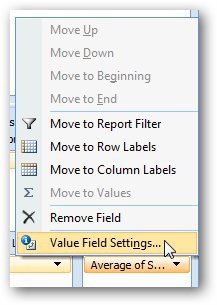
Valitse valintaikkunassa Keskiarvo ja napsauta OK.
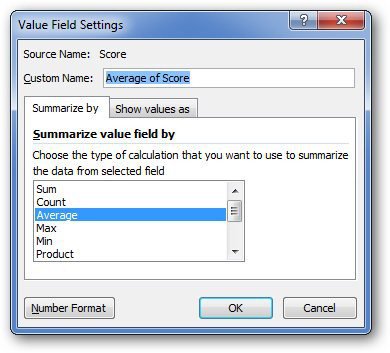
Se näyttää luokan keskimääräiset arvosanat jokaisessa aiheessa.

Samoin voit luoda useita muita raportteja tiivistääksesi haluamasi tiedot. Jos sinulla on kysyttävää, jätä kommentti ja kerro minulle.










Jätä kommentti